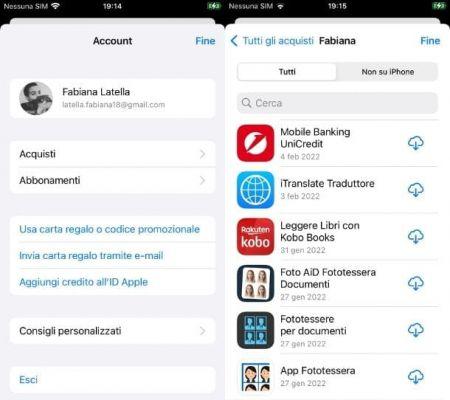Desde IPhoneLoyals queremos ofrecerte toda la información para poder transferir todos tus datos de un IPhone a otro, de diferentes maneras: mediante una copia de seguridad, con ICloud, ITunes, etc. Debemos tener en cuenta que algunos de estos procesos también se pueden aplicar a otros dispositivos de Apple, como el IPad. Si estas interesado en saber todos nuestros métodos, este es tu post!
Cómo transferir datos de un iPhone a otro iPhone
Si acaba de comprar un nuevo iPhone o si ha restaurado uno que ya tenía y ahora quiere pasar los datos que tiene actualmente a su nuevo "iPhone por", puede hacerlo de varias formas.
Cómo transferir datos de iPhone a iPhone acercándolos

La simplicidad siempre ha sido una de las señas de identidad de los dispositivos de Apple y esto también se puede ver en el configuración inicial del iPhone. De hecho, si tiene un iPhone (u otro dispositivo iOS / iPadOS) equipado con iOS 12.4 o posterior, puede aprovechar la función Empezar de inmediato permitir transferir la información de un iPhone a iPhone acercándolos físicamente.
La función, también está presente en dispositivos equipados con versiones de iOS entre 11 y 12.3 pero, en estos casos, solo permite importar los datos de la cuenta de Apple: los archivos reales se descargan de las copias de seguridad de iCloud y no directamente transferido del teléfono antiguo al nuevo.
Habiendo aclarado esto, veamos cómo funciona esta característica tan útil de iOS. Si restaura un iPhone o enciende un "iPhone" que acaba de comprar por primera vez, durante la configuración inicial (después de seleccionar idioma e país) aparecerá la pantalla Empezar de inmediato que le permite importar datos en otro dispositivo.
En ese momento, tomando su iPhone (u otro dispositivo iOS / iPadOS) y acercándolo físicamente al nuevo teléfono inteligente a configurar, verá aparecer el mensaje en él"Configurar el nuevo iPhone": presionando el botón correspondiente Continuar y encuadrando con la cámara, la animación que se realizará en el nuevo "iPhone por", se puede iniciar el procedimiento de transferencia de datos.
Para continuar, ingrese el código de desbloqueo de su antiguo iPhone al nuevo, configure ID de la cara o tocar ID y toca la opción Transferir desde iPhone, para comenzar a transferir datos del iPhone antiguo al nuevo en modo inalámbrico o cableada, o presione Descarga desde iCloud, para restaurar una copia de seguridad de iCloud.
Para transferir datos por cable, necesitará un Adaptador de cámara Lightning a USB 3 y un Lightning a cable USB, para conectarse de esta manera: el adaptador de cámara Lightning a USB 3 debe conectarse a la fuente de alimentación a través del puerto Lightning (utilizando una fuente de alimentación de al menos 12W) y al iPhone antiguo; en cambio, el cable Lightning a USB va al nuevo iPhone en un extremo y al adaptador en el otro extremo.
Por lo demás, solo debes seguir las instrucciones en pantalla. También deberá configurar Apple Pay, Siri, Apple Watch (si tiene uno emparejado con el antiguo iPhone). Si alguno de los pasos no te queda claro, echa un vistazo a la página del sitio de Apple dedicada a "Empieza ahora", dónde encontrarás todo explicado.
Cómo transferir datos de iPhone a iPhone con iCloud

¿No tienes la capacidad de acercar físicamente tu antiguo iPhone al nuevo para transferir datos? No hay problema, puedes transferir datos de iPhone a iPhone también a través de Internet, utilizando copias de seguridad de iCloud.
En este caso, todo lo que tiene que hacer es crear una copia de seguridad en línea del teléfono de origen, realizar la configuración inicial en el teléfono de destino y seleccionar la copia de seguridad de su interés en el menú de iCloud. Es muy fácil, ¡pruébalo ahora!
- Consigue el IPhone original, ve al menú Configuración> [Su nombre]> iCloud> Copia de seguridad de iCloud iOS y presiona el botón Copia ahora, para crear una nueva copia de seguridad del teléfono en iCloud. La palanca de la opción Copia de seguridad de iCloud debe establecerse en ON, su teléfono debe estar conectado a una red Wi-Fi (y posiblemente enchufado a una toma de corriente). Si está utilizando iOS 10.2.xo anterior, debe ir al menú para iniciar una copia de seguridad Configuración> iCloud> Copia de seguridad;
- Consigue el iPhone de destino y, si ya está activado, restaurarlo al estado de fábrica. Si no sabes cómo hacerlo, ve al menú Configuración> General> Restablecer iOS, seleccione el elemento Inicializar contenido y configuraciones desde la pantalla que se abre y presiona el botón dos veces consecutivas Inicializar iPhone. También deberá proporcionar la contraseña de su ID de Apple;
- Una vez reiniciado el iPhone, se iniciará el procedimiento de configuración inicial de iOS. Por lo tanto, establezca idioma e país; omita el paso relacionado con Comenzar ahora; Seleccione uno Red Wi-Fi al que conectar el dispositivo; acepta los términos relacionados con política de privacidad; configura Face ID / Touch ID y establecer un código de desbloqueo para el teléfono. Así que elige restaurar desde la copia de seguridad de iCloud, inicie sesión en su ID de Apple (el configurado en el teléfono antiguo)y acepta las condiciones de uso de iOS. Finalmente, seleccione la copia de seguridad para restaurar (la de su antiguo "iPhone por") y espere a que finalice el procedimiento de restauración.
Nota: El iPhone de origen y el iPhone de destino de datos deben estar equipados con la misma versión de iOS. Si uno de los dos terminales aún no ejecuta la última versión de iOS, actualice el sistema operativo yendo al menú Configuración> General> Actualización de software.
Cómo transferir datos de iPhone a iPhone sin iCloud

Si tu prefieres transferir datos de iPhone a iPhone sin iCloud, puedes confiar en iTunes (en Windows y versiones anteriores de macOS) o al Finder (en macOS 10.15 Catalina y posteriores).
En el improbable caso de que nunca hayas oído hablar de él, iTunes es el histórico software multimedia de Apple que permite, entre otras cosas, administrar dispositivos iOS / iPadOS desde una computadora. Está disponible como descarga gratuita para PC con Windows a través de Windows 10 Microsoft Store y el sitio de Apple.
El Finder, por otro lado, se trata del administrador de archivos macOS, en el que Apple ha decidido integrar las funciones para la gestión de dispositivos iOS / iPadOS desde un ordenador tras el "retiro" de iTunes en su sistema operativo (en Macs, el programa de hecho ha sido sustituida de las aplicaciones Música, Podcast, TV y, precisamente, de las aplicaciones Finder para la gestión de dispositivos móviles).
Ahora, todo lo que necesita hacer para aprovechar las copias de seguridad locales de iTunes y Finder es crear un copia de seguridad del iPhone de origen (el dispositivo desde el que desea importar datos) y luego restaurarlo en el iPhone de destino (el dispositivo al que desea exportar los datos). Lo sé, esto suena como algo difícil; pero en muy fácil de llevar a cabo, ¡se lo aseguro! A continuación se detallan todos los pasos que debe seguir:
- Conecta el IPhone original a la computadora y empezar iTunes o Finder. Si es la primera vez que hace esto, debe autorizar comunicación entre los dos dispositivos presionando el botón apropiado en ambos y luego escribiendo el código de desbloqueo en el iPhone.
- Si se le pide que actualice iOS a la última versión disponible, acepte. La versión de iOS debe ser la misma en ambos iPhone.
- Haga clic en el iPhone ubicado en la parte superior izquierda de la ventana principal de iTunes o en la barra lateral izquierda en el Finder, seleccione la pestaña Resumen (desde la barra lateral de iTunes o las pestañas del Finder) y haga clic en el botón Copia ahora para crear una copia de seguridad del dispositivo en la computadora.
- Cuando la copia de seguridad esté completa, conecte el iPhone de destino a la computadora y empezar iTunes o Finder.
- Si el dispositivo no es nuevo (o ya ha sido activado), haga clic en el iPhone ubicado en la parte superior izquierda de la ventana principal de iTunes o en la barra lateral del Finder, seleccione la pestaña Resumen y haz clic en el botón Restaurar iPhone, para devolver el "iPhone por" al estado de fábrica.
- Si se le pide que haga una copia de seguridad de su iPhone, elija la opción No respalde, mientras que si se le pide que transfiera las compras de aplicaciones y contenido multimedia realizadas en el iPhone a su computadora, seleccione el elemento correspondiente del menú iTunes o Finder (de lo contrario, los perderá) y comience a restaurar el dispositivo nuevamente.
- Si el iPhone aún no está actualizado a la última versión de iOS, se le pedirá que realice la actualización del sistema operativo. Acepte, sabiendo que la versión de iOS instalada en el dispositivo debe coincidir con la de la copia de seguridad para restaurar.
- Al final del procedimiento de recuperación, haga clic en el iPhone en iTunes o Finder, coloque la marca de verificación junto al elemento Restaura desde esta copia de seguridad y elija del menú desplegable adyacente la copia de seguridad para restaurar (la del otro iPhone). Así que presiona el botón Continuar y espere a que se complete el procedimiento.
Una vez que se complete el proceso de restablecimiento, tendrá un nuevo iPhone con los mismos datos, aplicaciones y configuraciones que el anterior.
Cómo transferir archivos de iPhone a iPhone

Desea transferir archivos de iPhone a iPhone ya sean fotos, videos o contactos de un teléfono a otro? En este caso puede confiar en Lanzamiento desde el aire, el sistema de transferencia de datos inalámbrico compatible con todos los iPhone a partir del iPhone 5 (e iOS 7 y superior).
Para compartir un archivo con AirDrop, selecciónelo y abra el menú para compartir iOS (presionando el icono de cuadrado con flecha adentro). Luego, seleccione el icono del otro iPhone, que debe estar cerca, y listo.
Para usar AirDrop, ambos dispositivos deben tener Bluetooth habilitado y deben tener los permisos apropiados habilitados (puede ajustarlos en el menú Configuración> General> AirDrop de iOS). Para obtener más información sobre esto, consulte mi tutorial sobre cómo funciona AirDrop.
Si tiene un modelo de iPhone en el que AirDrop no es compatible, puede probar Send Anywhere, una aplicación gratuita que le permite compartir cualquier tipo de archivo entre iPhone, Android y computadora de forma inalámbrica. Te recomiendo que lo pruebes, ¡es muy cómodo!
Cómo transferir una aplicación de iPhone a iPhone
¿Te gustaría saber cómo transferir aplicaciones de iPhone a iPhone, en el caso de una sola aplicación, sin tener que "copiar" también todo el resto del contenido e inicializar el iPhone? Entonces encontrará algunas soluciones útiles a continuación.
AirDrop
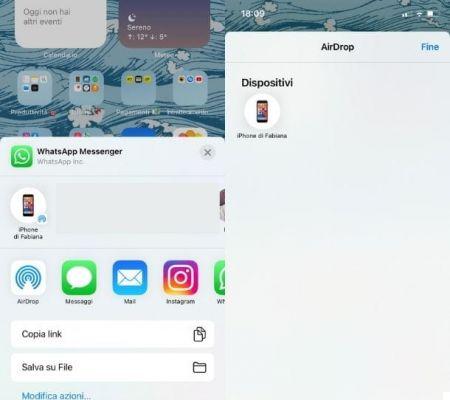
Historial de compras en la App Store